WooCommerce 形式發票:您需要知道的一切
已發表: 2023-01-27您是在經營國際電子商務業務,還是在 WooCommerce 商店管理批量訂單? 無論哪種情況,都需要執行很多程序,而且可能會讓人筋疲力盡。
如果我說一個簡單的文件可以讓你的事情變得容易很多呢? 是的,我們正在談論 WooCommerce 形式發票。 一個簡單的文檔,值得 WooCommerce 商店所有者認真關注。
你們中的一些人可能已經知道但沒有使用過它,而另一些人可能是第一次聽到它。 無論如何,我們都在這裡幫助您詳細了解 WooCommerce 形式發票。
在本文中,我們將解釋您需要了解的有關 WooCommerce 形式發票的所有信息。
所以,話雖這麼說,讓我們開始吧。
什麼是 WooCommerce 形式發票?
WooCommerce 形式發票是在確認銷售之前發送給客戶的報價文件。 它包含有關賣家對訂單的期望的信息。 這包括要交付給客戶的產品或服務的詳細信息。
WooCommerce 中的形式發票不是法律文件,而本質上是買賣雙方之間的協議。 開具它是為了讓買家了解銷售的初步情況,並作為初始發票發送,因為當買家未確認銷售的最終細節時,無法在此階段開具正式發票。
為什麼在 WooCommerce 中需要形式發票?
現在,這可能是您現在腦海中盤旋的價值數十億美元的問題。 您的 WooCommerce 商店真的需要形式發票嗎?
讓我們用一個例子來回答這個問題。
想像一下,辦公家具製造商 Nova Enterprises 收到客戶的 100 張辦公桌訂單。 收到訂單後,他們在沒有任何談判或成本估算討論的情況下開始製造桌子。 一旦他們完成所有桌子的製造,他們就會向客戶發送發票。 客戶似乎不高興,因為總成本高於他們的預期。
所以Nova Enterprises不得不做出補償,降低價格。 這會導致業務效率低下。 他們本可以做的是在製造桌子之前向客戶發送形式發票,說明訂單詳細信息以及估計價格和交貨期。
在實際處理訂單之前,形式發票為客戶提供了談判空間。 客戶應該知道他們將在給定的時間段內以估計的成本收到什麼。
現在讓我們看看 WooCommerce 形式發票的主要好處是什麼。
WooCommerce 形式發票的好處
- WooCommerce 形式發票可以作為買賣雙方之間的信任協議。 賣方表明他們願意在給定的時間段內以一定的價格交付產品/服務。 並且買方承認為產品或服務付款。
- 它將通過指定與產品、成本、交貨期等相關的所有條款來提高 WooCommerce 訂單處理的透明度。
- WooCommerce 形式發票可用作您商店的報價單,讓您的客戶協商成本。
- 它列出了客戶應了解的有關訂單的所有必要信息,以便他們了解交貨時的期望。
- WooCommerce 中的形式發票可以節省大量處理訂單的時間。
WooCommerce 形式發票中應包含哪些字段?
現在讓我們看看 WooCommerce 形式發票中包含哪些重要字段。
WooCommerce 形式發票應包含以下信息
- 發票號/訂單號
- 賣家名稱和聯繫信息
- 買家姓名及聯繫方式
- 訂單日期和預計交貨時間
- 包中包含的內容的說明。 (顏色、材質、數量、重量等)
- 運輸條款
- 銷售條款
- 適用稅費(如有)
- 運費(如果有)
- 形式發票編號(如適用)
這些是要包含在 WooCommerce 形式發票中的重要字段。 現在讓我們看看如何在 WooCommerce 中創建形式發票。
如何創建 WooCommerce 形式發票? 分步指南
由於 WooCommerce 中沒有創建形式發票的默認選項,因此我們將為此目的使用第三方插件和附加組件。 我們將使用免費的 WooCommerce PDF 發票插件及其 WooCommerce 形式發票的高級附加組件。
第 1 步:安裝插件
要安裝 WooCommerce PDF 發票插件:
從您的 WordPress 儀表板,轉到插件>添加新插件。
通過 WebToffee 搜索 WooCommerce PDF 發票插件。
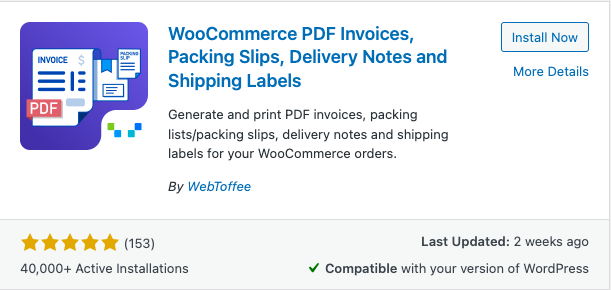
單擊“立即安裝”按鈕以安裝插件。 然後激活插件。
要安裝 WooCommerce 形式發票附加組件:
購買插件後,您將收到一封電子郵件,供您下載插件。 您也可以從 WebToffee 網站的“我的帳戶”部分下載該插件。
然後導航到Plugins > Add New 。 單擊“上傳插件”按鈕以上傳插件。 在您的 WordPress 儀表板上安裝並激活該插件。
現在我們已經安裝了插件及其附加組件,讓我們繼續下一步。
第 2 步:配置 WooCommerce 發票的常規設置
從 WordPress 儀表板導航到發票/包裝>常規設置。
首先,在文件選項卡中,確保形式發票已打開。
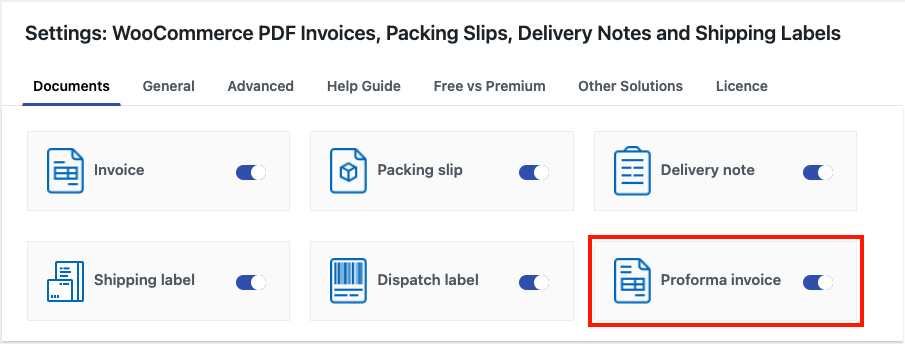
然後轉到“常規”選項卡。 從這裡,您必須為 WooCommerce 發票配置一些常規設置。
輸入您的公司名稱,然後上傳您公司的徽標。
添加任何其他信息,如公司稅號、退貨政策、頁腳文本等。
現在,輸入貴公司的詳細地址和聯繫信息。
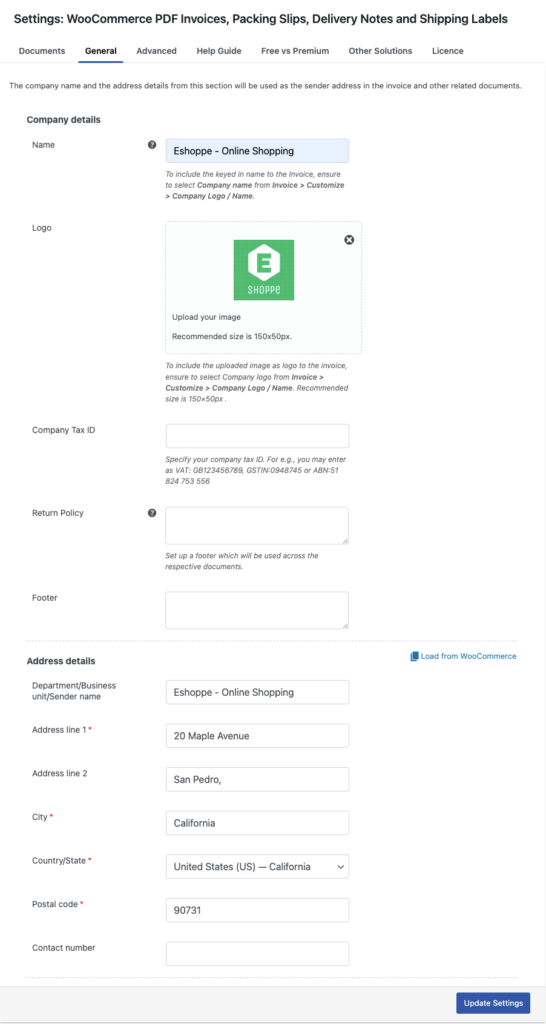
然後單擊更新設置以保存設置。

第 3 步:配置 WooCommerce 形式發票
在發票/包裝選項卡下,選擇形式發票。
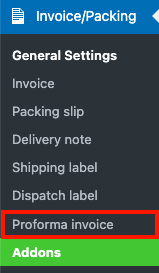
從這裡您必須配置 WooCommerce 形式發票設置
通用設置
- 選擇您希望如何為 WooCommerce 形式發票設置日期。 您可以選擇訂單日期或形式發票創建日期。
- 選擇訂單狀態以自動生成形式發票。
- 啟用在訂單電子郵件中附加為 PDF複選框以將形式發票作為 PDF 文件附加到訂單電子郵件中。
- 然後選擇要為客戶顯示打印按鈕的位置。
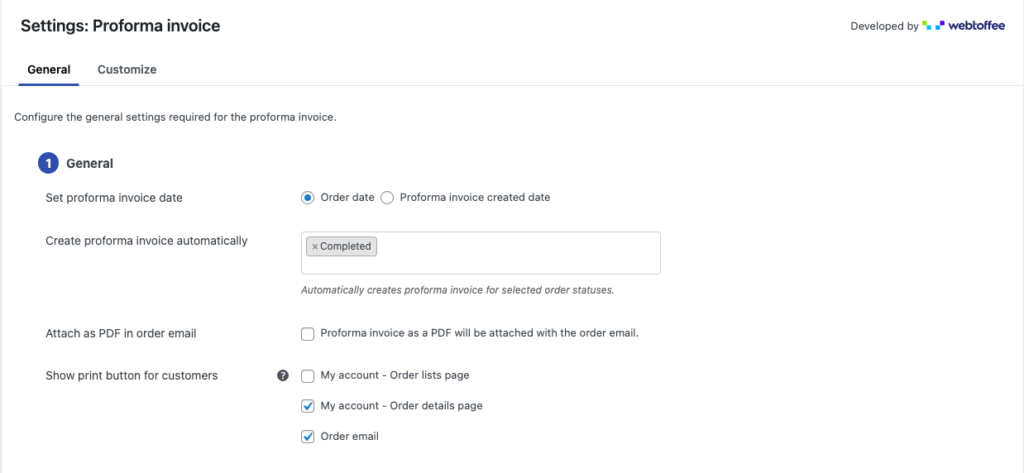
形式發票編號設置
- 選擇您希望如何設置形式發票編號。 選擇是否要使用 WooCommerce 訂單號或自定義編號系列設置形式發票編號。
- 選擇形式發票編號的數字格式。
- 然後設置號碼長度。 您可以在右側預覽更改。
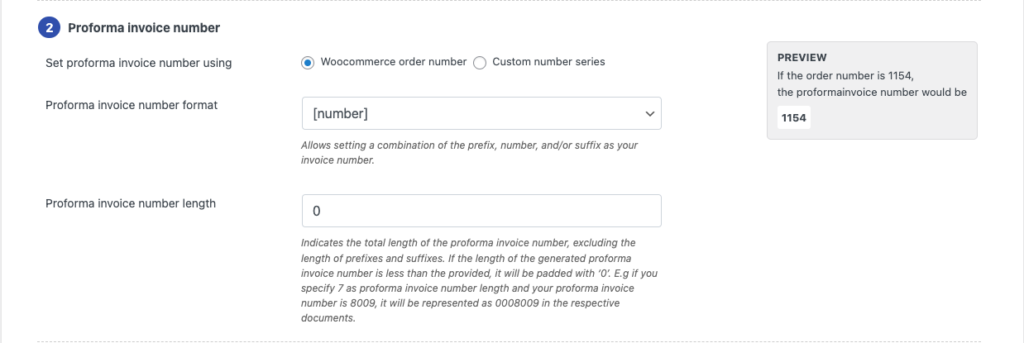
產品展示設置
- 選擇是否按類別對產品進行分組。
- 然後,選擇您希望如何對形式發票中的產品進行排序。
- 啟用在每個產品下方顯示變體數據複選框以在產品表中顯示產品變體數據。
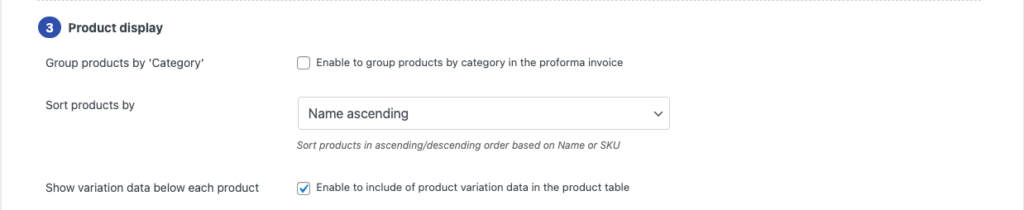
高級設置
選擇要添加到 WooCommerce 形式發票的任何訂單元字段和產品元字段。
您還可以在 WooCommerce 形式發票上添加產品屬性、自定義頁腳、特殊註釋和其他高級字段。
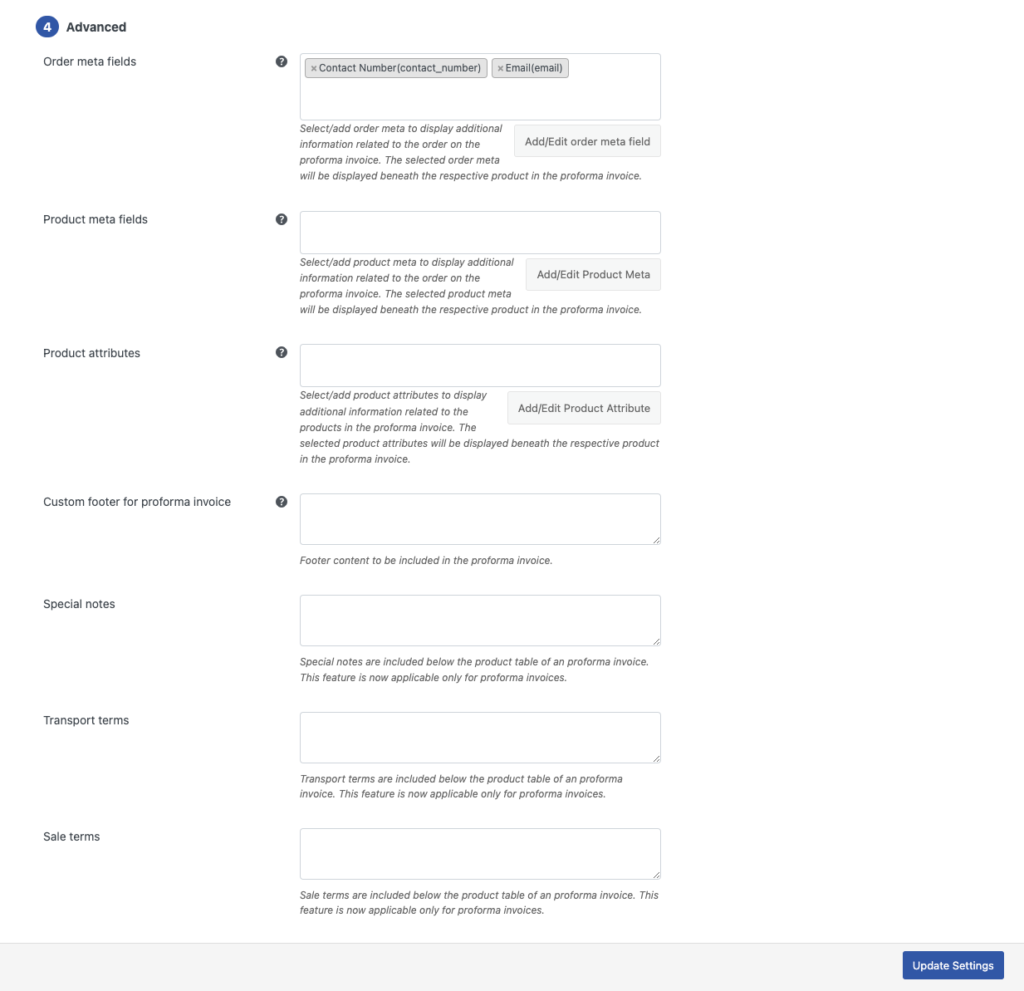
進行必要的更改後,單擊“更新設置”以保存設置。
第 4 步:WooCommerce 形式發票的自定義選項
現在從形式發票設置頁面轉到自定義選項卡。
使用可視化編輯器自定義形式發票中的字段。 您可以更改文本、字體大小、顏色、對齊方式等。
右側的子菜單將幫助您輕鬆自定義形式發票中的不同字段。
進行必要的更改後,單擊“保存”按鈕將更改保存為模板。 您可以為您的模板輸入一個名稱並將其用於將來的目的。
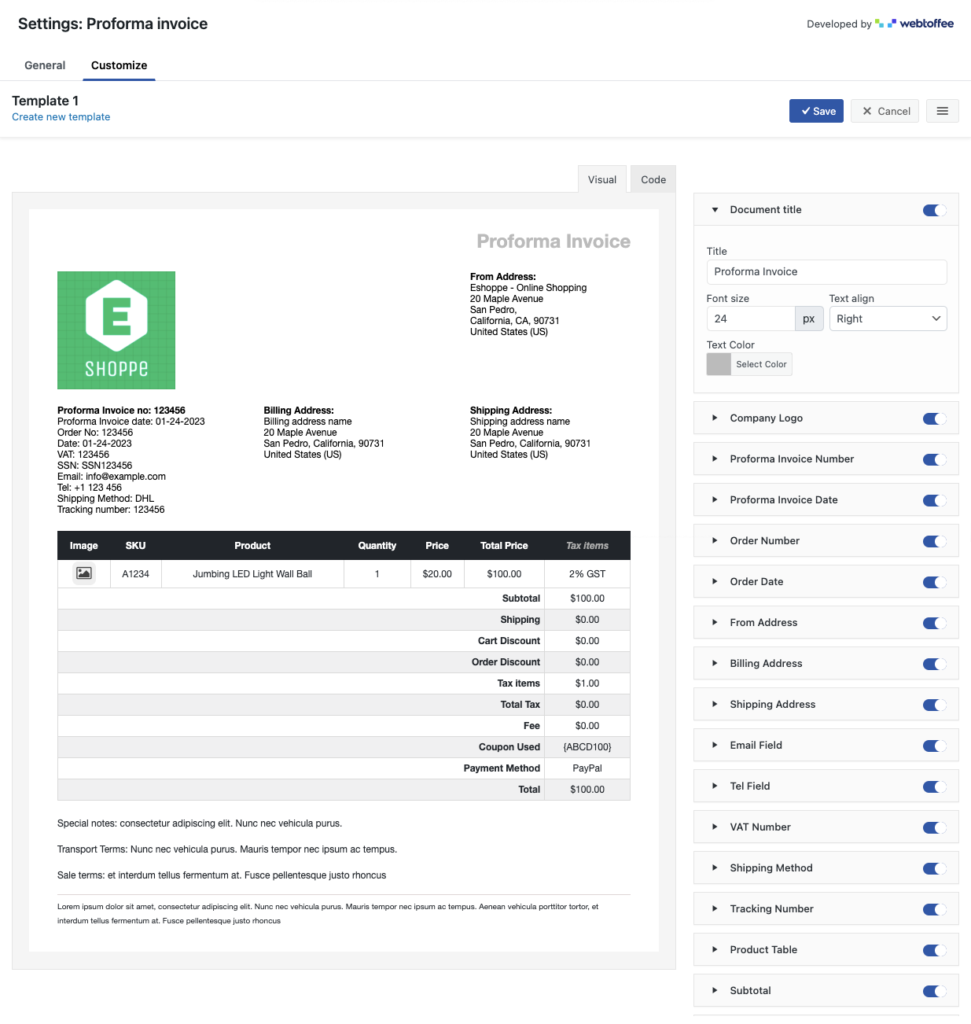
最後的話
WooCommerce 形式發票可以很好地補充您的商店文件,因為它們可以幫助您更有效地管理 WooCommerce 訂單。 我們在本文中使用的 WooCommerce PDF 發票插件具有用於擴展功能的不同附加組件。
查看我們關於如何創建和自定義 WooCommerce 發票的詳細指南。
本文的目的是向您介紹 WooCommerce 形式發票、它們如何使您的業務受益以及如何在您的商店網站上創建它們。 我們希望這篇文章達到了它的目的。 你對這篇文章有什麼看法? 在下面的評論部分中留下您的反饋。
- 這個有幫助嗎 ?
- 是 否
